Como corrigir o erro Não conseguimos concluir as atualizações no Windows

- 5007
- 1465
- Arnold Murray
Se a atualização do seu sistema não instalar, o Windows 11/10 pode exibir o erro “Não poderíamos concluir as atualizações.”Há muitas razões pelas quais uma atualização falha em instalar, algumas das quais não estão diretamente relacionadas às atualizações.
Independentemente disso, você pode corrigir este problema de atualização aplicando algumas correções básicas ao seu sistema. Essas correções resolvem os problemas subjacentes que fazem com que suas atualizações falhem e você pode atualizar com sucesso seu PC para a versão mais recente do Windows 11/10.
ÍndiceSe o seu PC não inicializar no modo normal, inicialize o PC no modo de segurança para executar os seguintes procedimentos.
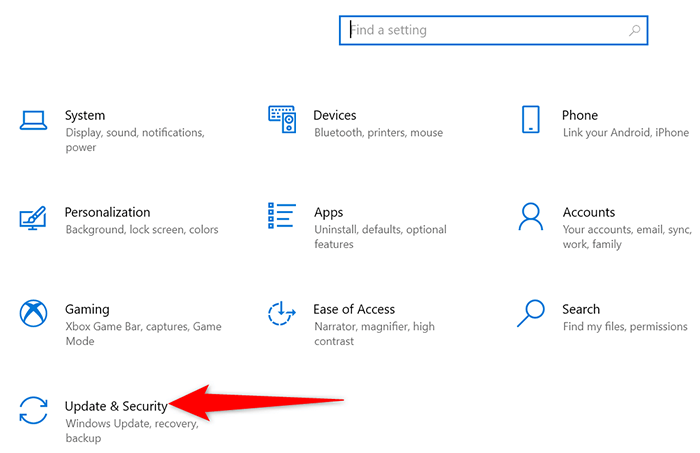
- Escolher Solucionar problemas Da barra lateral à esquerda.
- No painel à direita, selecione Solucionadores de problemas adicionais.
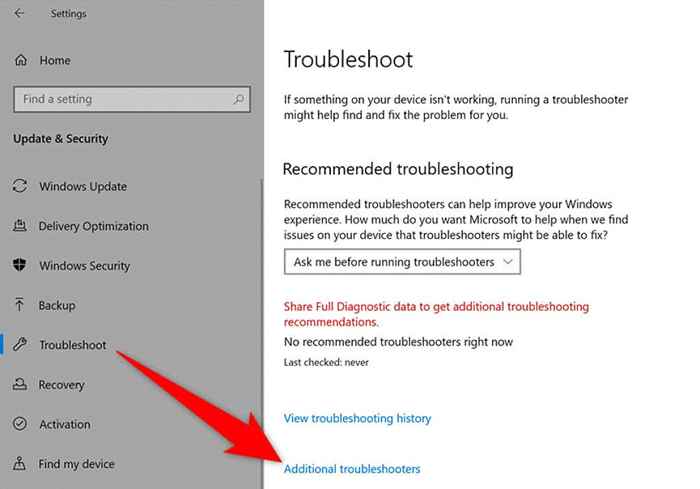
- Selecione atualização do Windows Na tela seguinte.
- Escolher Execute o solucionador de problemas.
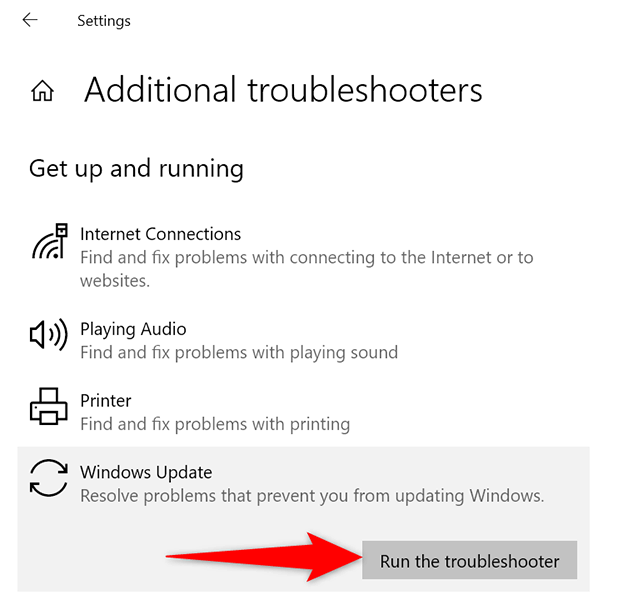
- Aguarde o solucionador de problemas para detectar problemas com suas atualizações e depois ofereça ajuda para corrigir esses problemas.
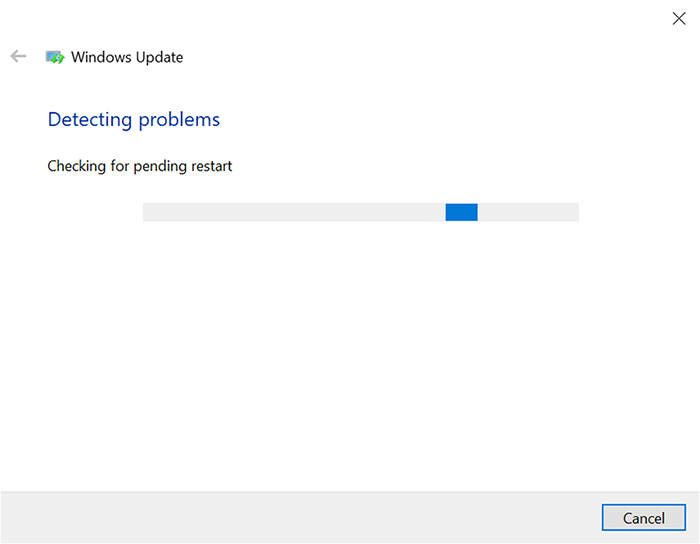
Reinicie o serviço de atualização do Windows
O Windows 11/10 executa muitos serviços em segundo plano para manter os recursos do seu PC funcional. Um desses serviços é para atualizações do Windows. Vale a pena desligar este serviço e depois ver se isso resolve seu problema.
- Abra o Correr caixa pressionando janelas + R chaves ao mesmo tempo.
- Tipo Serviços.MSc na caixa de corrida e pressione Digitar.
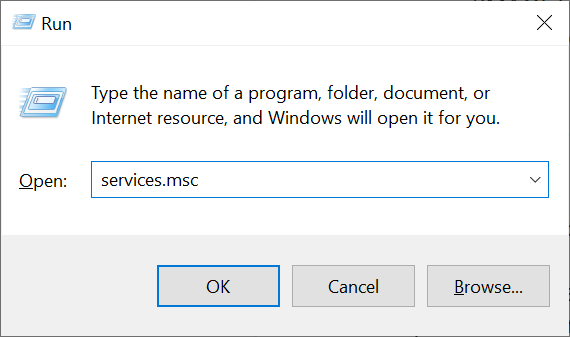
- No Serviços janela que abre, encontre e clique duas vezes no atualização do Windows serviço.
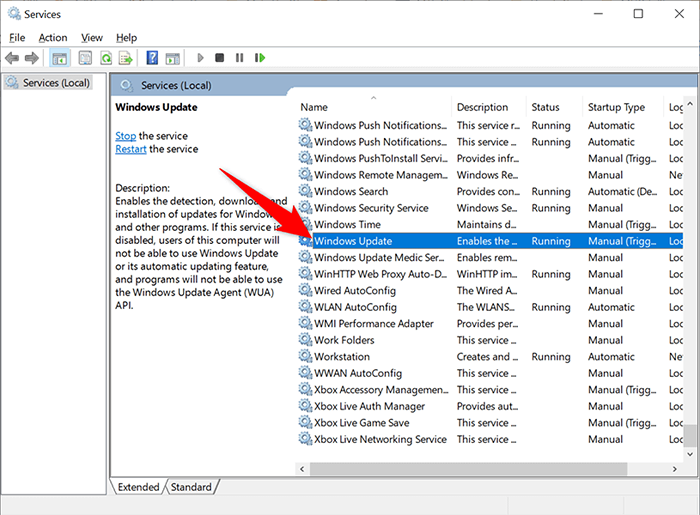
- Selecione Parar no serviço Propriedades janela.
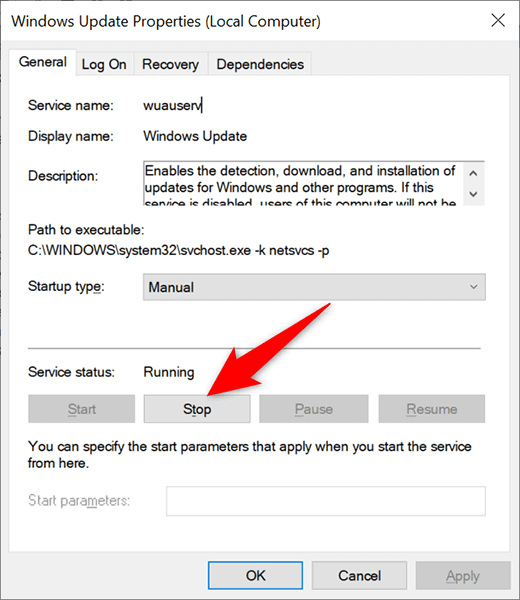
- Depois que o serviço parar, selecione o Começar botão para reiniciar o serviço.
Excluir arquivos e pastas na pasta Softwaredistribution
Windows 11/10 armazena as atualizações do sistema baixado em uma pasta chamada Softwaredistribution. Quando você tiver algum problema com suas atualizações, é uma boa ideia limpar o conteúdo desta pasta.
Em seguida, permita que o Windows verifique e instale as atualizações disponíveis no seu PC.
Stop Windows Update Services
Antes de excluir o conteúdo da pasta de distribuição de softwareds, você precisará interromper dois serviços relacionados às atualizações do Windows.
- Abra o Começar menu, pesquise por Prompt de comando, e selecione Executar como administrador à direita.
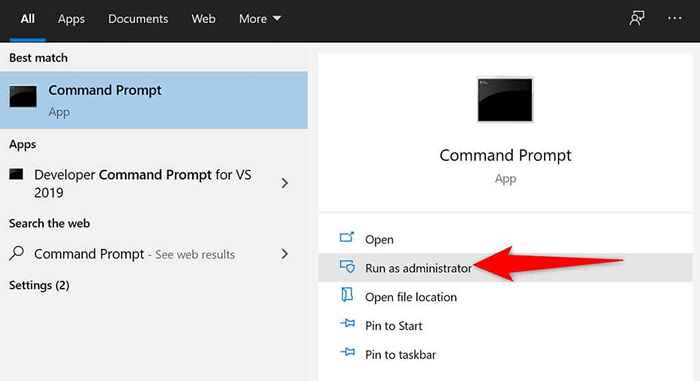
- Selecione Sim no Controle da conta de usuário incitar.
- Na janela Prompt de comando, digite o seguinte comando e pressione Digitar:
Stop líquido WuaUserv
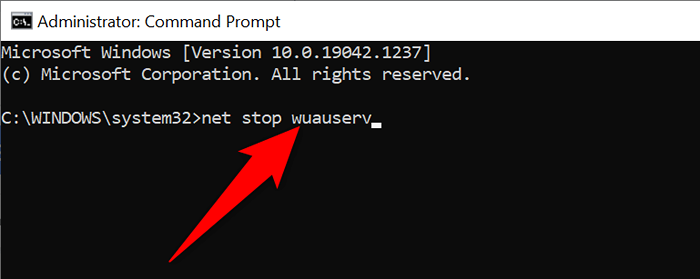
- Em seguida, insira o seguinte comando e pressione Digitar:
bits de parada líquida
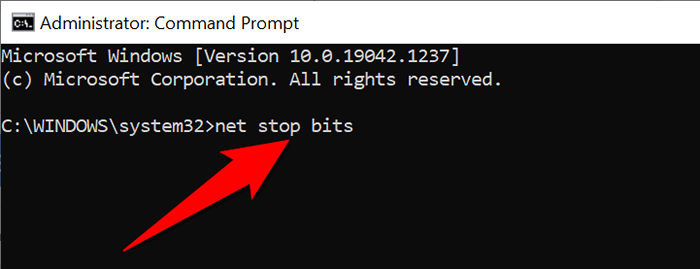
- Feche a janela de prompt de comando.
Exclua os itens na pasta de distribuição de softwarde
- Imprensa janelas + E Para abrir uma janela do Explorer de arquivo.
- Abra a unidade onde você instalou o Windows. Este é geralmente o C dirigir.
- Navegue até o janelas > Distribuição de Software pasta.
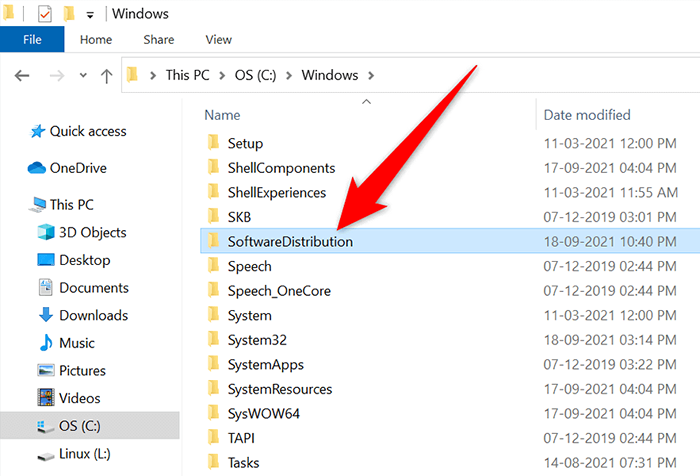
- Imprensa Ctrl + A no seu teclado para selecionar todos os arquivos na pasta.
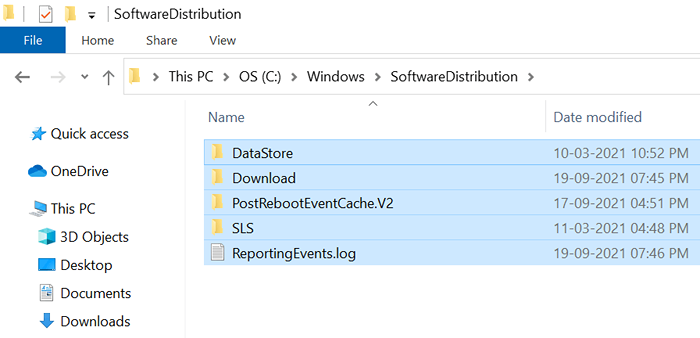
- Clique com o botão direito do mouse em qualquer arquivo e escolha Excluir.
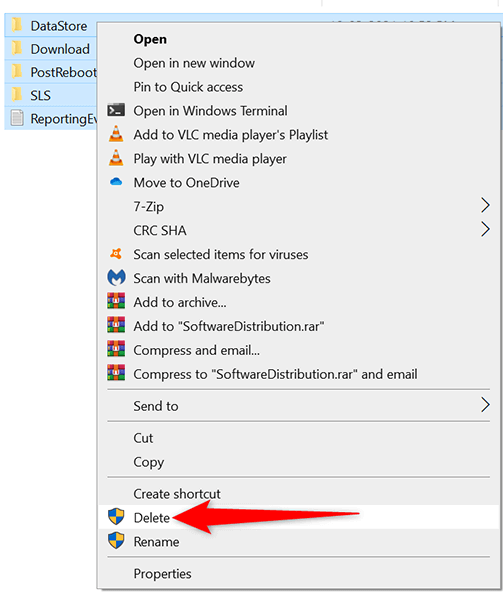
- Reinicie seu PC. Faça isso abrindo o Começar menu, selecionando o Poder ícone e escolhendo Reiniciar.
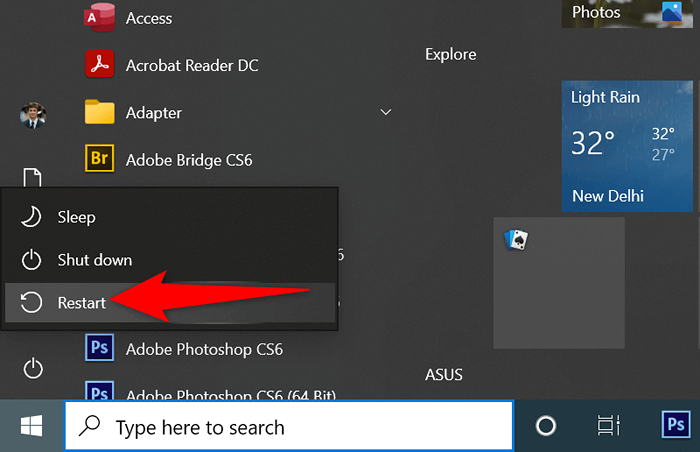
Uninstall instalou recentemente as atualizações do Windows 11/10
É possível que a atualização recente que você instalou no seu PC foi buggy e está causando problemas com mais atualizações. Nesse caso, você pode remover essa atualização problemática do seu PC e ver se o seu problema "não conseguimos concluir as atualizações, desfazer as alterações" é resolvido.
- aperte o janelas + EU chaves simultaneamente para abrir o Configurações aplicativo.
- Selecione Atualização e segurança nas configurações.
- No painel direito, selecione Visualizar histórico de atualizações.
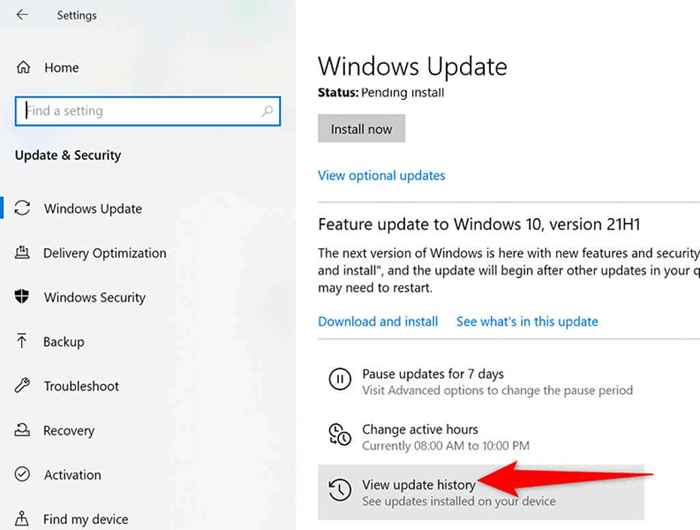
- Selecione Desinstalar atualizações no topo.
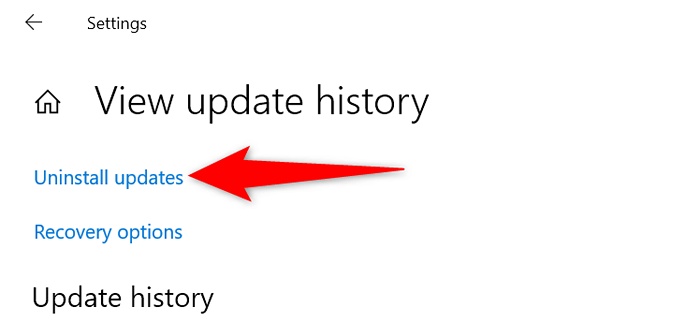
- Na lista de atualizações na tela, encontre a atualização mais recente e selecione essa atualização.
- Selecione os Desinstalar opção no topo.
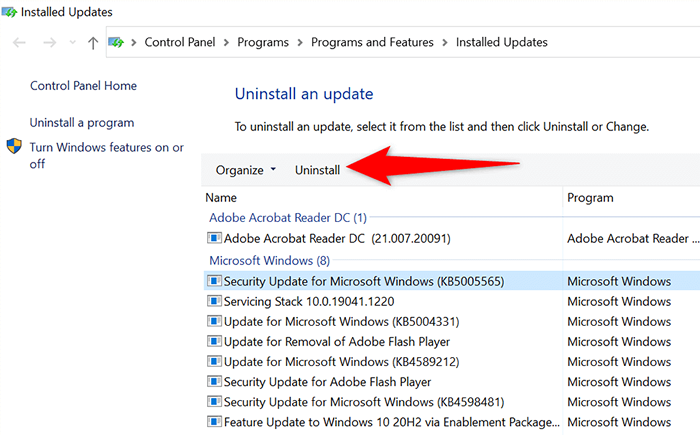
- Escolher Sim no aviso que abre na sua tela.
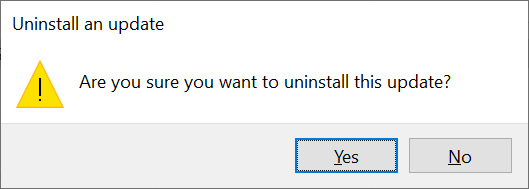
Restaure seu PC com restauração do sistema
Com a restauração do sistema, você pode reverter seu PC em um horário específico no passado. Isso permite que você corrija vários problemas no seu PC, incluindo quaisquer problemas de atualização.
- Abra o Começar menu, pesquise por Crie um ponto de restauração, e selecione isso nos resultados da pesquisa.
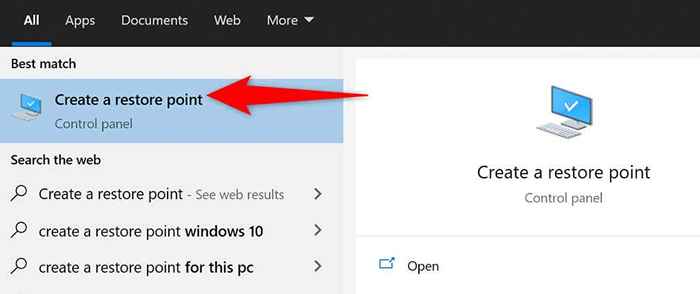
- Selecione Restauração do sistema no Propriedades do sistema janela.
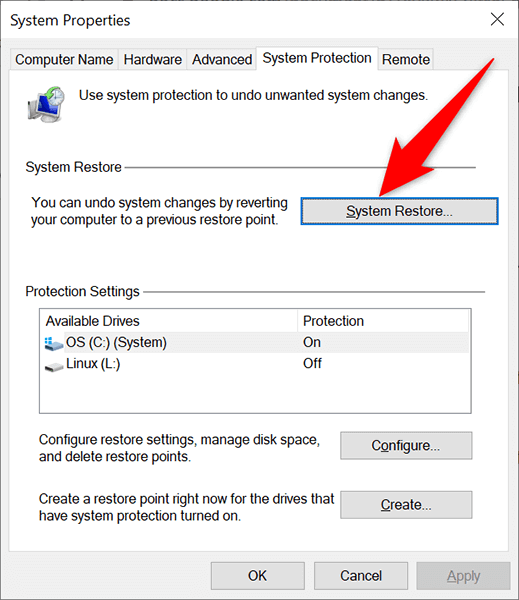
- Selecione Próximo na primeira janela do System Restore.
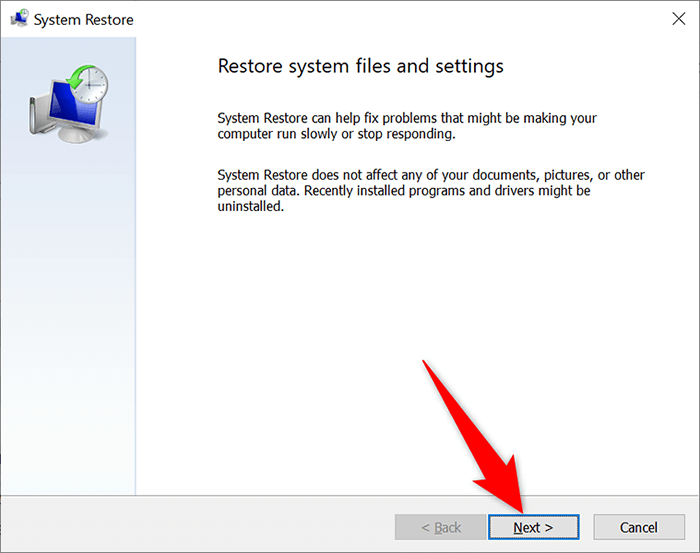
- Nos pontos de restauração disponíveis, escolha o ponto mais recente. Em seguida, selecione Próximo no fundo.
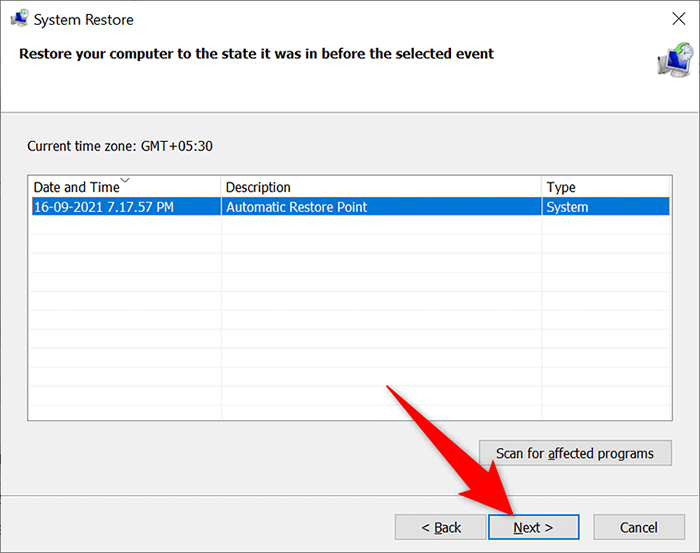
- Finalmente, selecione Terminar Para começar a restaurar seu PC ao ponto de restauração selecionado.
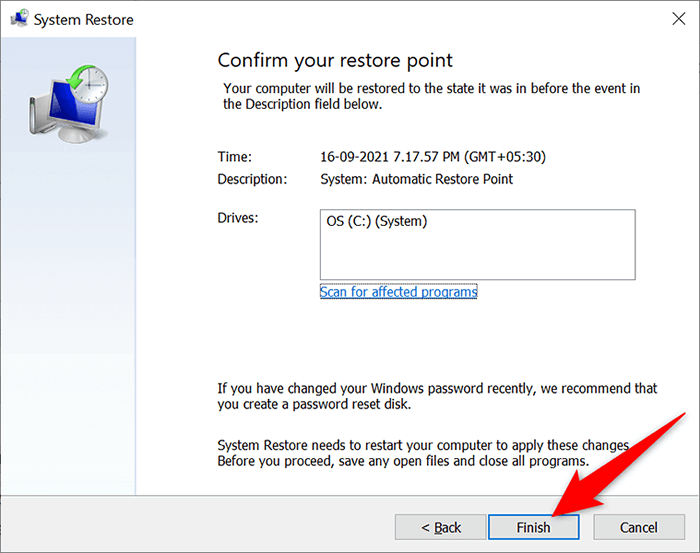
Reinstale os motoristas com gerente de dispositivos
Às vezes, um dispositivo de hardware conectado ao seu PC pode causar problemas com suas atualizações. Você pode encontrar e reinstalar esses dispositivos do Gerenciador de dispositivos, o que provavelmente deve corrigir seus problemas de atualização.
- Clique com o botão direito do mouse Começar menu e selecione Gerenciador de Dispositivos.
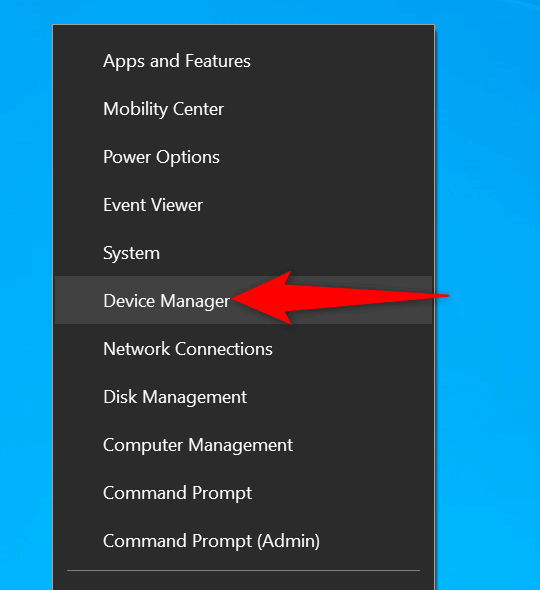
- Os dispositivos de hardware com um problema aparecerão com uma marca de exclamação no gerenciador de dispositivos.
- Clique com o botão direito do mouse no dispositivo problemático e escolha Desinstalar dispositivo Do menu.
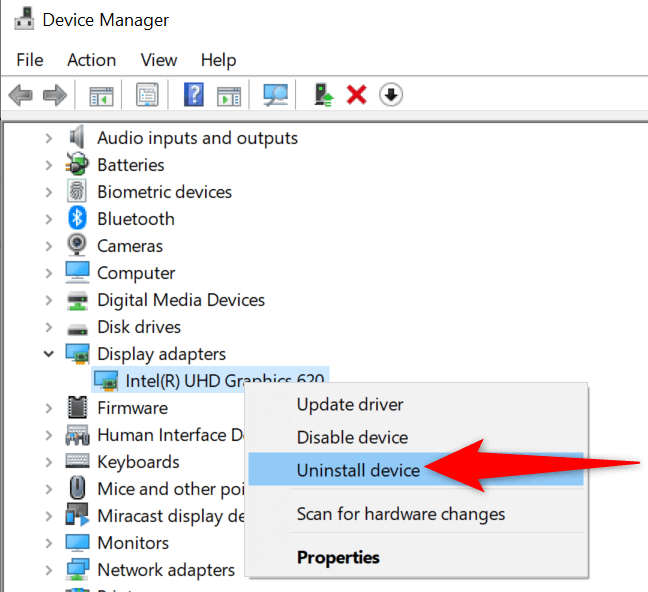
- Ative o Exclua o software de driver para este dispositivo opção e selecione Desinstalar.
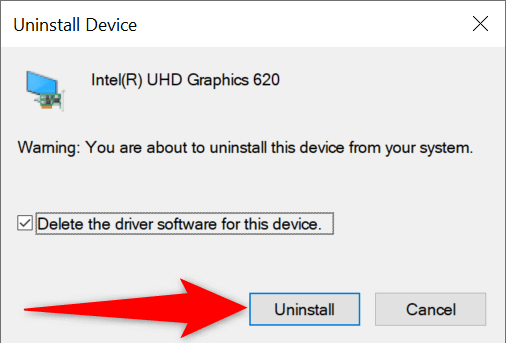
- Quando o dispositivo for removido, reinicie seu PC.
- Seu PC instalará automaticamente os drivers corretos para o seu dispositivo conectado.
Free Up Disk Space no seu Windows 11/10 PC
Por último, mas não menos importante, você deve ter espaço de disco suficiente no seu PC para armazenar novas atualizações do Windows. Se você estiver com pouco espaço em disco, considere remover arquivos indesejados do seu armazenamento.
Embora existam muitas maneiras de liberar espaço em disco no Windows, você pode usar a limpeza do disco para um início rápido.
- Inicie o Começar menu, pesquise por Limpeza de disco, e selecione esse aplicativo nos resultados da pesquisa.
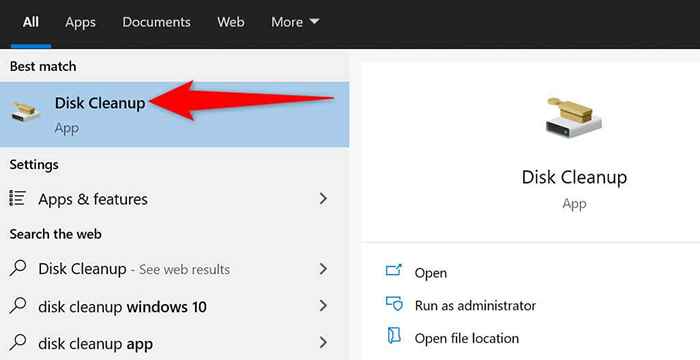
- Selecione sua unidade de instalação do Windows e selecione OK.
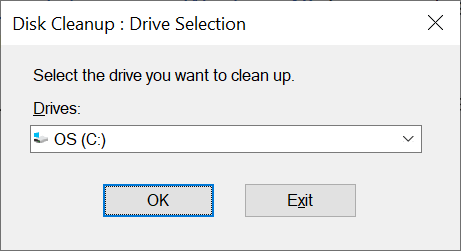
- Aguarde a ferramenta para encontrar quanto espaço em disco você pode liberar na unidade selecionada.
- No Limpeza de disco janela, marque os itens que você deseja para o Windows remover. Em seguida, selecione OK no fundo.
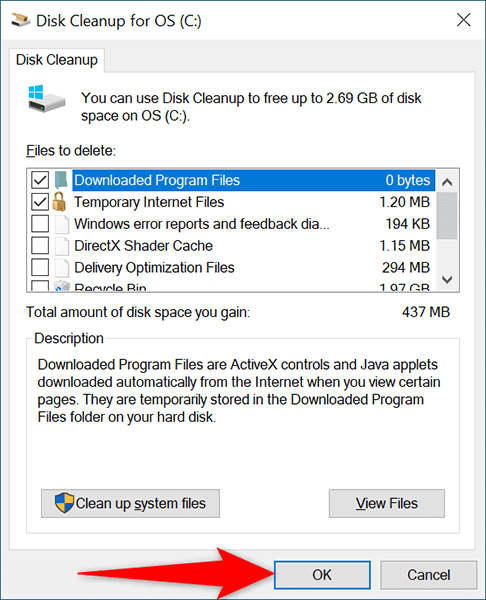
- Escolher Deletar arquivos no aviso que abre.
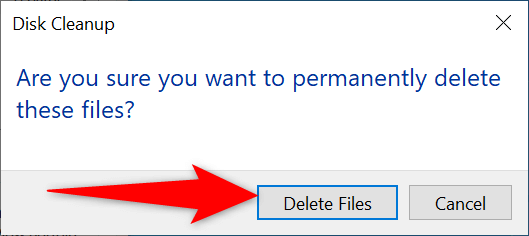
- Quando seus arquivos forem removidos, reinicie seu PC.
E o erro "Não conseguimos concluir as atualizações" no seu PC agora deve ser corrigido. Você poderá ir direto para o seu desktop assim que conectar sua conta no Windows 11/10.
- « 5 melhores ferramentas de scanner IP para Windows, Mac, iOS e Android
- Como mudar as margens no Google Docs »

